Sprzedaż Twojej sztuki jako plików do pobrania to jeden z najłatwiejszych sposobów na zarabianie pieniędzy online. Nie musisz martwić się o wysyłkę, zapasy ani drukowanie, a ten sam plik możesz sprzedawać wielokrotnie.
Najtrudniejszą częścią dla większości twórców jest ustalenie, od czego zacząć. Dostępnych jest wiele platform, ale nie wszystkie dają Ci pełną kontrolę nad Twoją pracą lub zyskami.
Pomogliśmy tysiącom użytkowników zbudować ich strony internetowe za pomocą WordPressa i widzieliśmy, jak dobrze działa on w sprzedaży cyfrowej sztuki. Dzięki WordPressowi i wtyczce Easy Digital Downloads możesz przesyłać swoje dzieła, ustalać własne ceny i bezpiecznie dostarczać pliki swoim klientom, wszystko z własnej strony internetowej.
W tym przewodniku pokażemy krok po kroku, jak sprzedawać swoją sztukę cyfrową i grafikę online za pomocą WordPressa.
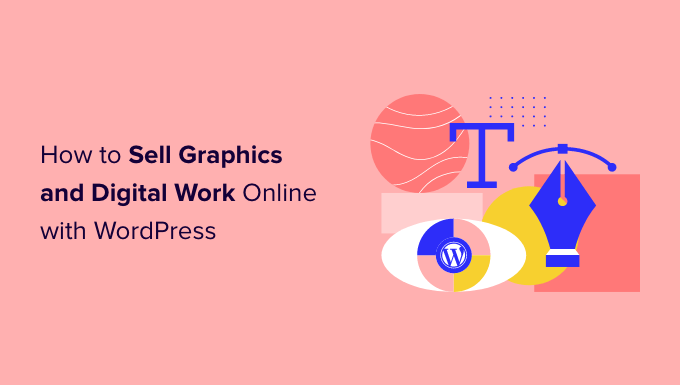
Dlaczego warto sprzedawać swoje cyfrowe dzieła sztuki i grafiki online?
Sprzedaż swojej cyfrowej sztuki online to prosty sposób na przekształcenie swojej kreatywności w dochód. Możesz dotrzeć do globalnej publiczności, ustalać własne ceny i zachować pełną kontrolę nad swoją pracą bezpośrednio ze swojej strony internetowej WordPress.
Jeśli jesteś artystą, istnieje wiele sposobów na sprzedaż swojej twórczości online. Na przykład, możesz stworzyć sklep z drukiem na żądanie i zamienić swoje grafiki w markowe gadżety lub wysokiej jakości wydruki.
Jednak coraz więcej artystów sprzedaje swoje prace jako cyfrowe pliki do pobrania, a nie produkty fizyczne. Pozycje te mogą obejmować biblioteki zdjęć stockowych, e-booki, arkusze kalkulacyjne do pobrania, szablony Canva i inne.
Sprzedaż cyfrowych plików do pobrania pozwala zaoszczędzić pieniądze, ponieważ nie musisz płacić za drukowanie i wysyłkę. Nie musisz też martwić się o fizyczne przechowywanie, materiały ani zarządzanie zapasami. Wszystko to oznacza większe zyski przy mniejszym czasie i wysiłku.
💡 Wskazówka: Nawet jeśli nie jesteś profesjonalnym artystą, możesz użyć narzędzia online, takiego jak Beacon, aby łatwo tworzyć piękne e-booki, listy kontrolne, zeszyty ćwiczeń i inne grafiki do sprzedaży online.
Teraz zobaczmy, jak możesz sprzedawać sztukę cyfrową i grafikę online.
Z której platformy powinieneś skorzystać do sprzedaży dzieł sztuki i grafik cyfrowych?
Zalecamy używanie WordPressa i Easy Digital Downloads do sprzedaży swojej sztuki i grafiki cyfrowej online.
WordPress to najlepszy kreator stron internetowych na świecie. Zasila ponad 43% wszystkich stron internetowych w Internecie, w tym miliony stron, na których ludzie sprzedają cyfrowe pobrania. WordPress daje Ci pełną kontrolę nad Twoją witryną, dzięki czemu łatwo zaprojektować piękną i przyciągającą wzrok stronę, na której możesz zaprezentować swoją pracę.
Easy Digital Downloads to najlepsza wtyczka WordPress eCommerce do sprzedaży produktów cyfrowych. W rzeczywistości sami używamy tej wtyczki do sprzedaży wielu naszych premiumowych wtyczek WordPress.
Daje to WordPressowi i Easy Digital Downloads ogromną przewagę nad platformami hostingowymi, takimi jak Sellfy, Gumroad i Sendowl, które często pobierają wysokie opłaty transakcyjne.
Chociaż WooCommerce jest kolejnym świetnym pluginem WordPress, Easy Digital Downloads jest znacznie prostszy i od samego początku zaprojektowany specjalnie do sprzedaży produktów cyfrowych.
Mając to na uwadze, przyjrzyjmy się, jak łatwo stworzyć witrynę WordPress za pomocą Easy Digital Downloads, abyś mógł zacząć sprzedawać cyfrowe dzieła sztuki i grafiki online.
Oto szybki przegląd kroków, które omówimy w tym samouczku:
- Krok 1. Konfiguracja hostingu WordPress
- Krok 2. Konfiguracja wtyczki eCommerce
- Krok 3. Dodawanie bramki płatności do WordPressa
- Krok 4. Zamień swoje cyfrowe dzieła sztuki w produkt do pobrania
- Krok 5. Dostosowywanie wiadomości e-mail z cyfrowymi plikami do pobrania
- Krok 6. Przetestuj swój cyfrowy produkt do pobrania
- Krok 7. Wybieranie i dostosowywanie motywu WordPressa
- Krok 8. Promowanie Twoich cyfrowych pobrań
- Dodatkowe narzędzia do sprzedaży większej ilości cyfrowej sztuki i grafiki
- Najczęściej zadawane pytania dotyczące sprzedaży cyfrowej sztuki i grafiki online
Krok 1. Konfiguracja hostingu WordPress
Zanim zaczniesz tworzyć swoją stronę internetową na WordPressie, ważne jest, aby wiedzieć, że istnieją dwa rodzaje oprogramowania WordPress: WordPress.org i WordPress.com.
Będziemy używać WordPress.org, znanego również jako WordPress hostowany samodzielnie, ponieważ ma więcej funkcji i elastyczności. Szczegółowe porównanie znajdziesz w naszym przewodniku na temat różnicy między WordPress.com a WordPress.org.
Aby zacząć sprzedawać cyfrową sztukę i grafikę za pomocą WordPressa, potrzebujesz nazwy domeny. Jest to adres, który ludzie wpiszą w przeglądarce, gdy będą chcieli odwiedzić Twoją stronę internetową.
Jeśli nie masz jeszcze pomysłu na nazwę, zapoznaj się z naszym przewodnikiem na temat wyboru najlepszej nazwy domeny.
Będziesz również potrzebować hostingu internetowego, czyli miejsca, gdzie pliki Twojej strony są przechowywane online, oraz certyfikatu SSL, aby móc bezpiecznie akceptować płatności kartą kredytową na swojej stronie WordPress.
Nazwa domeny zazwyczaj kosztuje 14,99 USD rocznie, a hosting zaczyna się od 7,99 USD miesięcznie. Cena certyfikatu SSL różni się w zależności od miejsca zakupu, ale można spodziewać się wydatku od 50 do 200 USD rocznie.
Jak widać, koszty mogą naprawdę zacząć się sumować, zwłaszcza dla artystów, którzy dopiero zaczynają, lub każdego, kto pracuje z ograniczonym budżetem.
Na szczęście SiteGround oferuje ogromną 83% zniżkę na swoje zarządzane hostingi dla Easy Digital Downloads. Ich plan zawiera darmowy certyfikat SSL, preinstalowany Easy Digital Downloads oraz wszystkie potrzebne funkcje optymalizacyjne.
Oznacza to, że możesz zacząć sprzedawać swoje dzieła sztuki już za 3,99 USD miesięcznie.
Pokażemy Ci, jak łatwo kupić domenę, hosting internetowy i certyfikat SSL. Najpierw musisz przejść do witryny SiteGround i kliknąć „Wybierz plan”.
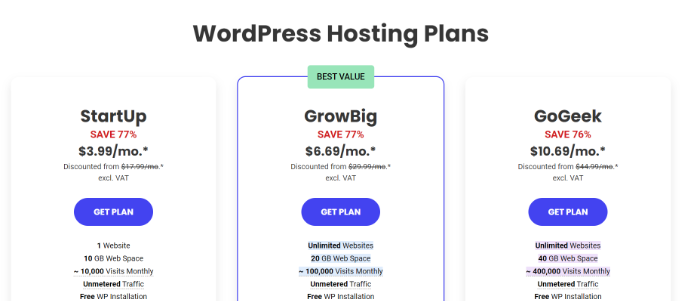
Następnie SiteGround poprosi Cię o podanie nazwy domeny dla Twojej strony internetowej, a także wyświetli kilka opcjonalnych dodatków, które możesz kupić. Możesz dodać te dodatki w dowolnym momencie, dlatego zalecamy pominięcie tego kroku.
Następnie po prostu wprowadź swoje dane płatnicze, aby zakończyć zakup. Po kilku chwilach otrzymasz e-mail z informacjami o tym, jak zalogować się na swoje nowe konto.
Po zalogowaniu wybierz zakładkę „Witryny”. Zobaczysz dwa przyciski: Narzędzia witryny i Panel administratora WordPress.
Narzędzia witryny to pulpit hostingowy SiteGround, gdzie możesz zarządzać wszystkim związanym z Twoją witryną, takim jak konfiguracja Twoich e-maili.
Aby zalogować się do swojej nowej witryny, kliknij przycisk „WordPress Admin”.

Spowoduje to przejście do ekranu, na którym możesz zalogować się do swojego panelu WordPress.
Tutaj po prostu wpisz utworzoną nazwę użytkownika i hasło, a następnie kliknij „Zaloguj się”.

Teraz jesteś gotowy, aby zacząć budować sklep internetowy do sprzedaży swojej cyfrowej sztuki i grafiki.
Czy korzystasz z innej usługi hostingowej dla stron WordPress, takiej jak Bluehost lub Hostinger? W takim przypadku zapoznaj się z naszym przewodnikiem jak zainstalować WordPress, aby uzyskać instrukcje krok po kroku dla tych dostawców hostingu.
Krok 2. Konfiguracja wtyczki eCommerce
Jeśli korzystasz z SiteGround, Easy Digital Downloads jest już preinstalowany.
Jeśli korzystasz z innego dostawcy hostingu, będziesz musiał zainstalować i aktywować plugin Easy Digital Downloads. Jeśli potrzebujesz pomocy, zapoznaj się z naszym przewodnikiem jak zainstalować plugin WordPress.
💡 Dodatkowo: Wiele naszych marek partnerskich również korzysta z tego narzędzia do sprzedaży swoich produktów cyfrowych. Aby dowiedzieć się więcej o jego funkcjach, zapoznaj się z naszą szczegółową recenzją Easy Digital Downloads.
Gdy uzyskasz dostęp do wtyczki Easy Digital Downloads, przejdź do Pobrane » Ustawienia.
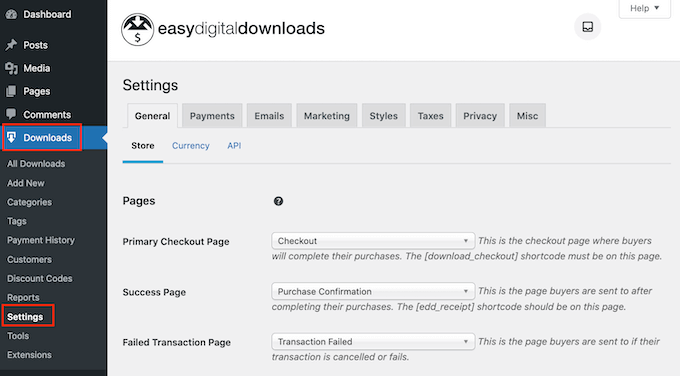
Najpierw musisz ustawić lokalizację swojego sklepu.
Możesz planować sprzedaż swoich dzieł sztuki i grafik jako plików do pobrania, ale Easy Digital Downloads nadal będzie używać Twojej lokalizacji do automatycznego wypełniania niektórych pól, gdy odwiedzający dokona zakupu. Może również używać Twojej lokalizacji do obliczania podatku od sprzedaży.
Aby dodać swoją lokalizację, po prostu otwórz menu rozwijane „Kraj firmy”. Następnie możesz wybrać, gdzie znajduje się Twoja firma.
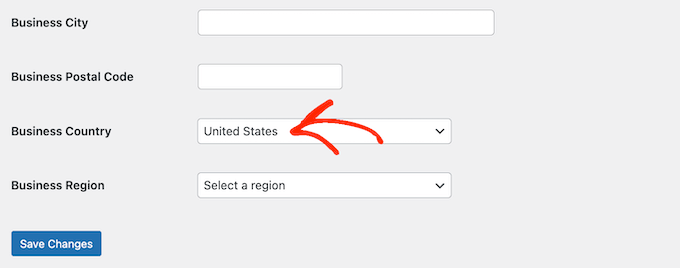
Następnie znajdź pole „Region biznesowy”.
Tutaj możesz otworzyć menu rozwijane i wybrać obszar, z którego działa Twój sklep.
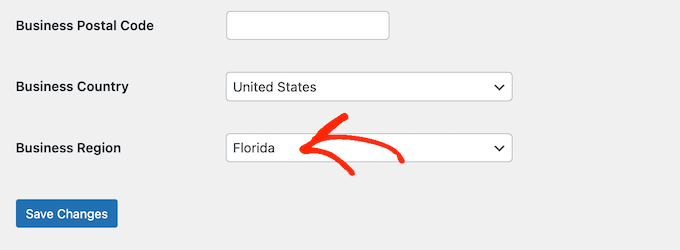
Gdy będziesz zadowolony z wprowadzonych informacji, kliknij przycisk „Zapisz zmiany”, aby je zapisać.
Krok 3. Dodawanie bramki płatności do WordPressa
Sprzedając cyfrową sztukę i grafikę online, będziesz potrzebować sposobu na akceptowanie płatności kartą w WordPress. Domyślnie Easy Digital Downloads obsługuje popularne bramki płatności, w tym Stripe, PayPal i Amazon Payments.
Wskazówka eksperta: Chcesz użyć innego bramki płatności? Możesz dodać dodatkowe opcje płatności za pomocą rozszerzeń Easy Digital Download.
Aby dodać bramki płatności do swojej witryny, kliknij zakładkę „Płatności”.
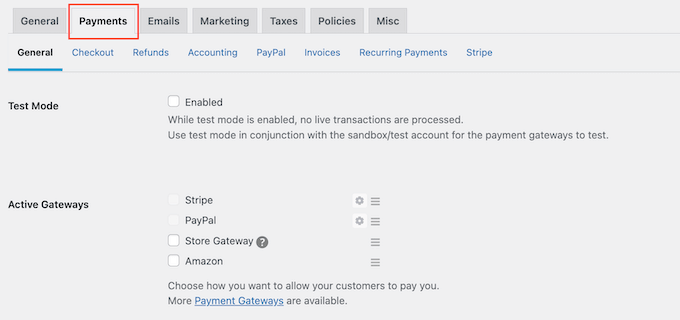
Jeśli chcesz akceptować płatności za pomocą Stripe lub PayPal, kliknij zakładkę „Stripe” lub „PayPal”.
Następnie możesz postępować zgodnie z instrukcjami wyświetlanymi na ekranie, aby skonfigurować Stripe lub PayPal dla swojego sklepu internetowego.
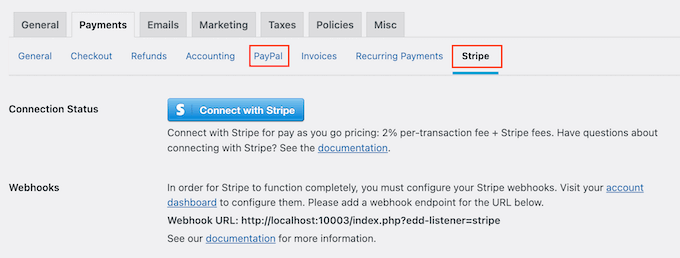
Po wykonaniu tej czynności kliknij link „Ogólne”.
W sekcji Aktywne bramki zaznacz pole wyboru dla każdej z bram, które chcesz dodać do swojej witryny.
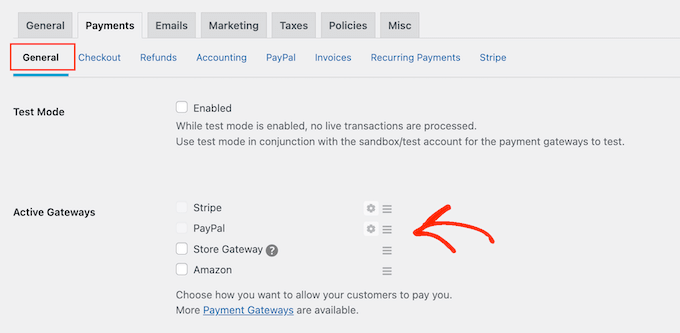
Jeśli wybierzesz więcej niż jedną metodę płatności, musisz otworzyć menu rozwijane „Domyślna bramka” i wybrać metodę płatności, która będzie wybrana domyślnie.
Możesz użyć dowolnej bramki, ale Stripe może akceptować karty kredytowe, a także Apple Pay i Google Pay. Dlatego możesz chcieć użyć Stripe jako domyślnej bramki płatności.
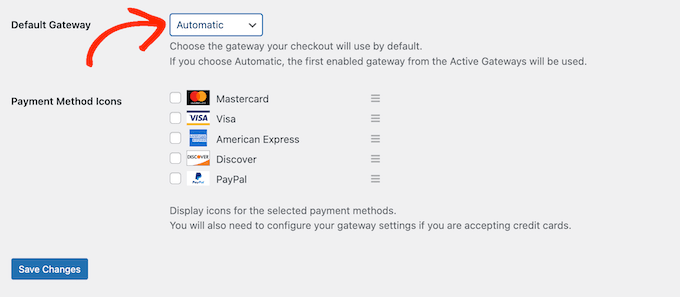
Po wybraniu jednej lub więcej bramek płatności kliknij przycisk „Zapisz zmiany”.
Domyślnie Easy Digital Downloads wyświetla wszystkie ceny w dolarach amerykańskich. Po skonfigurowaniu bramki płatności możesz chcieć zmienić walutę używaną w Twojej witrynie.
Aby wyświetlić ceny w innej walucie niż dolary amerykańskie, wybierz zakładkę „Ogólne”, a następnie link „Waluta”.
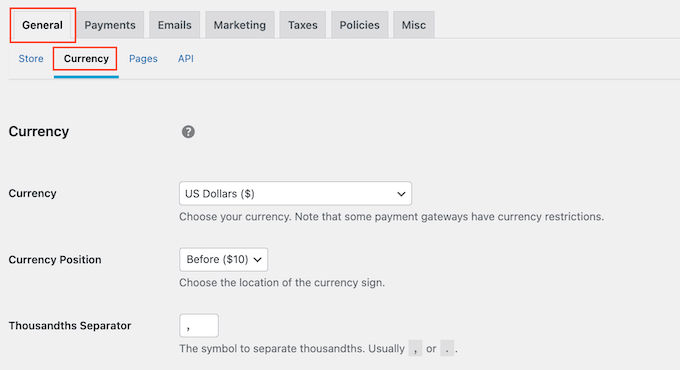
Następnie otwórz menu rozwijane „Waluta”. Możesz teraz wybrać walutę, której chcesz używać w swoim sklepie internetowym.
Należy pamiętać, że niektóre bramki płatności mogą nie akceptować wszystkich walut. Jeśli nie masz pewności, zawsze możesz sprawdzić stronę internetową wybranej bramki płatności. Większość z nich ma listę obsługiwanych walut.
Gdy będziesz zadowolony z ustawień waluty, kliknij przycisk „Zapisz zmiany” znajdujący się w dolnej części ekranu.
Krok 4. Zamień swoje cyfrowe dzieła sztuki w produkt do pobrania
Gdy skonfigurujesz co najmniej jedną bramkę płatności, będziesz gotowy do stworzenia swojego pierwszego produktu cyfrowego. Może to być dowolny plik graficzny lub cyfrowy, który chcesz sprzedawać online.
Aby utworzyć produkt cyfrowy, przejdź do sekcji Pobrane, a następnie wybierz przycisk „Dodaj nowy”.
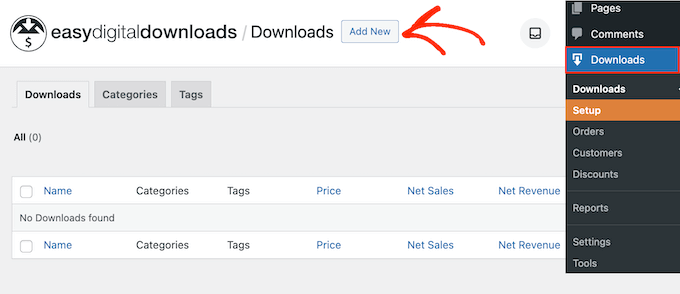
Możesz teraz wpisać nazwę produktu w polu „Wprowadź nazwę pobierania tutaj”.
Zostanie to wyświetlone na stronie produktu, więc warto użyć czegoś, co przyciągnie uwagę odwiedzającego i dokładnie opisze Twoją grafikę lub cyfrowe dzieło sztuki.
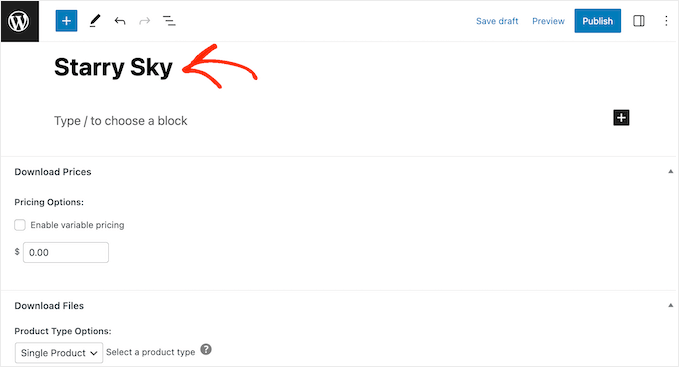
Następnie wpisz opis, który pojawi się na stronie produktu. Powinieneś podać odwiedzającym wszystkie informacje potrzebne do podjęcia decyzji, czy ten produkt jest dla nich odpowiedni.
Na przykład, możesz podać wymiary i rozdzielczość grafiki. Możesz również omówić licencjonowanie produktu i sposób, w jaki klient może wykorzystać grafikę po jej zakupie.
Na przykład, dobrym pomysłem jest stworzenie różnych opcji licencji. Możesz zaoferować licencję „Użytek osobisty” dla klientów, którzy chcą używać grafiki do własnych projektów, oraz droższą licencję „Użytek komercyjny” dla firm, które chcą używać Twojej grafiki w sprzedawanych produktach.
Jasne określenie tego pomaga chronić Twoją pracę i daje kupującym pewność.
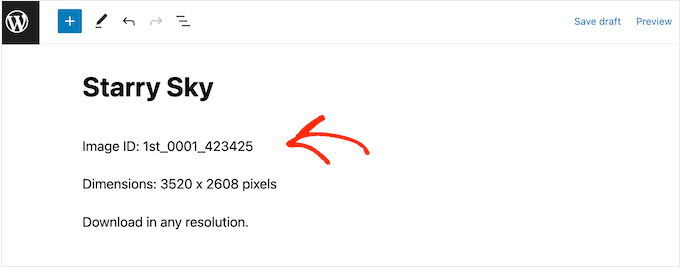
Wiele sklepów internetowych używa kategorii i tagów produktów, aby pomóc klientom znaleźć to, czego szukają. Te kategorie i tagi mogą również zachęcić odwiedzających do przeglądania powiązanych grafik i produktów cyfrowych, co może pomóc Ci uzyskać więcej sprzedaży.
Możesz tworzyć nowe kategorie i tagi w polu Kategorie pobierania i Tagi pobierania. Aby dowiedzieć się więcej, zapoznaj się z naszym przewodnikiem krok po kroku jak dodawać kategorie i tagi do stron WordPress.
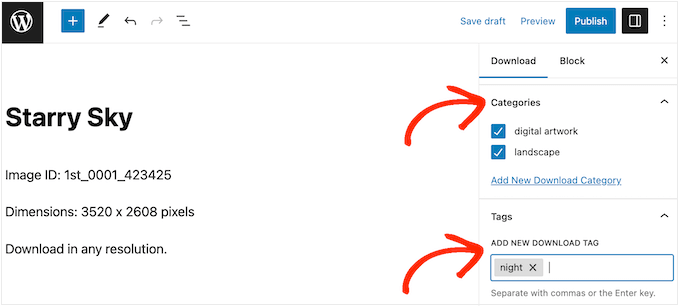
Następnie, w sekcji Ceny pobierania, ustaw cenę.
Tutaj wpisz, ile odwiedzający zapłacą za pobranie tej grafiki lub cyfrowego dzieła sztuki.

Jesteś teraz gotowy do przesłania pliku graficznego, który chcesz sprzedać. Jeśli chodzi o obrazy, WordPress obsługuje formaty GIF, HEIC, JPEG, PNG i WebP.
W przypadku większości grafik cyfrowych zalecamy używanie plików PNG, jeśli potrzebujesz przezroczystego tła, lub plików JPEG dla wysokiej jakości obrazów o mniejszych rozmiarach. Szczegółowe informacje znajdziesz w naszym przewodniku dotyczącym używania PNG vs JPEG w WordPressie.
Wskazówka: Jeśli chcesz sprzedawać cyfrową sztukę i grafikę w typie pliku, którego WordPress nie obsługuje, zapoznaj się z naszym przewodnikiem na temat jak zezwolić na dodatkowe typy plików w WordPressie.
Aby dodać plik do pobrania, po prostu przewiń do sekcji Pliki do pobrania.
W polu Nazwa pliku wpisz nazwę pliku, którą kupujący otrzymają po dokonaniu zakupu. Następnie kliknij ikonę „Prześlij plik”.
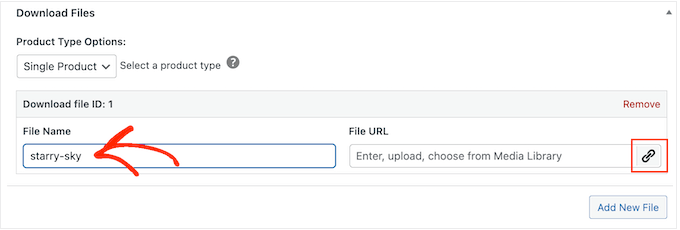
Możesz teraz wybrać dowolny obraz z biblioteki multimediów WordPress lub przesłać nowy plik z komputera.
Na koniec będziesz musiał dodać obraz produktu.
Kiedy sprzedajesz swoją cenną sztukę cyfrową i grafikę, ważne jest, aby chronić swoją pracę, aby nie mogła być używana bez pozwolenia.
Z tego powodu nie zalecamy używania Twojej oryginalnej grafiki cyfrowej jako obrazu produktu.
Zamiast tego możesz użyć wersji oryginalnego obrazu o niższej rozdzielczości lub dodać znak wodny.
Jeśli tworzysz znak wodny za pomocą oprogramowania do projektowania stron internetowych, upewnij się, że wyświetlasz ten znak wodny w miejscu, z którego nie można go łatwo wyciąć. Wielu artystów umieszcza swój znak wodny na środku obrazu lub używa znaku wodnego w powtarzającym się wzorze, który pokrywa całe cyfrowe dzieło sztuki.
Trzecią opcją jest stworzenie podglądu, jak kupujący może wykorzystać grafikę lub dzieło cyfrowe. Na przykład, możesz pokazać swoją pracę na ekranie telefonu komórkowego lub na wyświetlaczu marketingowym. Dodatkowym bonusem jest to, że zachęci to kupujących do zakupu produktu.
Aby dodać obraz produktu, przewiń do sekcji Obraz do pobrania, a następnie kliknij link „Ustaw obraz do pobrania”.
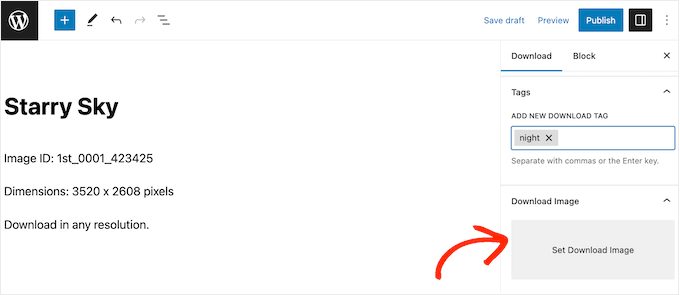
Uruchamia to bibliotekę multimediów WordPress, gdzie możesz wybrać obraz lub przesłać nowy plik z komputera.
Gdy będziesz zadowolony ze swojego cyfrowego pliku do pobrania, kliknij przycisk Publikuj, aby go udostępnić.
Krok 5. Dostosowywanie wiadomości e-mail z cyfrowymi plikami do pobrania
Za każdym razem, gdy ktoś kupi cyfrowy plik do pobrania z Twojej witryny, Easy Digital Downloads wyśle mu wiadomość e-mail z linkiem do pobrania produktu.
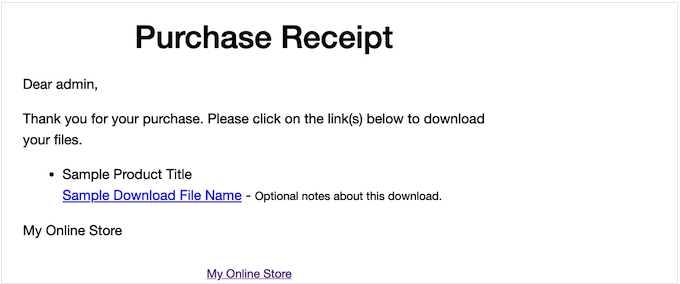
Chociaż ten domyślny e-mail zawiera wszystko, czego klient potrzebuje do pobrania pliku, nadal zalecamy dostosowanie go za pomocą własnego logo, brandingu i komunikatów.
Aby dostosować domyślny e-mail, po prostu przejdź do Pobrane » Ustawienia. Następnie kliknij zakładkę „E-maile”.
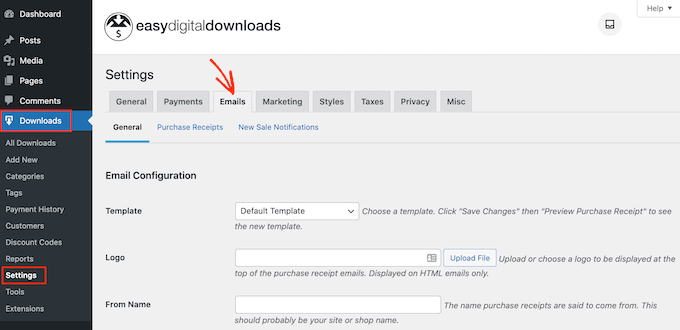
Możesz zacząć od dodania własnego logo.
Ta marka pojawia się na górze e-maili z potwierdzeniem zakupu, dzięki czemu klienci mogą wyraźnie zobaczyć, od kogo pochodzi e-mail.

Aby dodać logo, kliknij przycisk „Dołącz plik”.
Możesz teraz wybrać obraz z biblioteki multimediów WordPress lub przesłać plik z komputera.
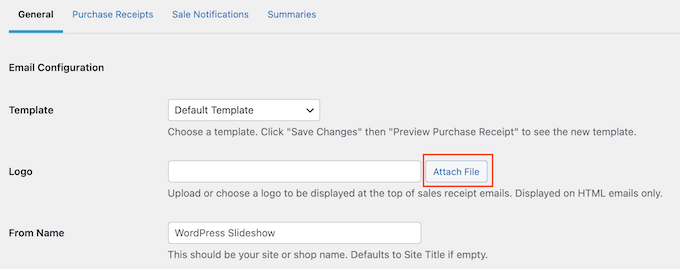
Możesz również dodać „Nazwę nadawcy”.
Ta nazwa pojawi się w skrzynce odbiorczej klienta, więc warto użyć czegoś, co klient rozpozna, na przykład nazwy Twojej strony internetowej lub firmy projektowej.
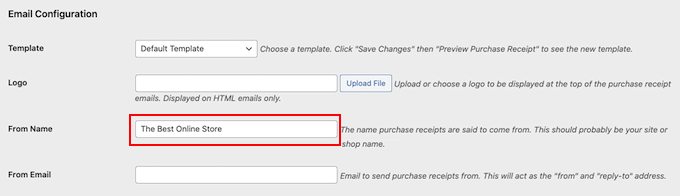
Będziesz także musiał dodać pole „Od:
Niektórzy klienci mogą odpowiedzieć na e-mail z potwierdzeniem zakupu. Na przykład, jeśli mają problemy z pobraniem pliku, mogą skontaktować się, klikając „Odpowiedz”. Mając to na uwadze, będziesz chciał użyć profesjonalny adres e-mail, który często sprawdzasz.
Po wprowadzeniu tych zmian kliknij zakładkę „Potwierdzenia zakupu”.

Na tym ekranie możesz wpisać temat wiadomości e-mail, dodać nagłówek, a także zmienić treść wiadomości.
Możesz po prostu wpisać tekst, który chcesz wysłać do każdego klienta. Jednak możesz tworzyć bardziej pomocne i spersonalizowane e-maile, korzystając z funkcji E-maile warunkowe.
E-maile warunkowe używają „znaczników szablonu” do personalizacji treści. Za każdym razem, gdy wysyła e-mail, Easy Digital Downloads zastąpi te znaczniki rzeczywistymi wartościami, takimi jak imię klienta i kwota, którą zapłacił za pobranie cyfrowe.
Aby zobaczyć wszystkie dostępne tagi, po prostu przewiń w dół ekranu „Potwierdzenia zakupu”.

Po zakończeniu wprowadzania zmian możesz wysłać testową wiadomość e-mail, aby zobaczyć, jak wiadomość będzie wyglądać dla Twoich klientów.
Aby to zrobić, po prostu kliknij przycisk „Wyślij e-mail testowy”, a Easy Digital Downloads wyśle e-mail na Twój adres e-mail administratora.

Kliknąłeś przycisk „Wyślij e-mail testowy”, ale nie otrzymałeś e-maila testowego? Twoja witryna może nie wysyłać e-maili poprawnie, co może stanowić duży problem. Jeśli klienci nie otrzymają e-maili z potwierdzeniem zakupu, nie będą mogli pobrać Twojej cyfrowej sztuki i grafiki.
Mając to na uwadze, możesz skorzystać z naszego przewodnika jak naprawić problem z wysyłaniem e-maili przez WordPress, aby upewnić się, że Twoje e-maile docierają do klientów. Możesz również sprawdzić WP Mail SMTP, który jest najlepszym plug-inem SMTP dla WordPressa.
Gdy będziesz zadowolony z wyglądu wiadomości e-mail z potwierdzeniem zakupu, możesz kliknąć przycisk „Zapisz zmiany”.
Krok 6. Przetestuj swój cyfrowy produkt do pobrania
Po utworzeniu pierwszego produktu Easy Digital Downloads i dostosowaniu e-maili z zakupami, warto sprawdzić, czy odwiedzający mogą go kupić bez żadnych problemów.
Zanim dokonasz zakupu testowego, ważne jest, aby przełączyć Easy Digital Downloads w tryb testowy. Pozwoli Ci to przetestować proces zakupu bez konieczności wprowadzania danych karty kredytowej lub debetowej.
Aby przełączyć witrynę w tryb testowy, przejdź do Pobrane » Ustawienia, a następnie kliknij zakładkę „Płatności”.
W sekcji „Aktywne bramki” zaznacz pole wyboru obok opcji „Bramka testowa”. Jest to specjalne narzędzie testowe, które pozwala przejść przez proces realizacji zakupu bez używania prawdziwej karty kredytowej.
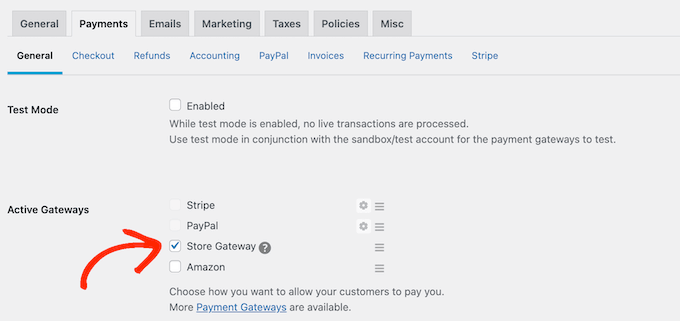
Następnie przewiń na dół ekranu i kliknij „Zapisz zmiany”.
Teraz, gdy jesteś w trybie testowym, przejdź do Pobrane » Wszystkie Pobrane. Tutaj najedź kursorem na produkt, który chcesz przetestować, i kliknij link „Wyświetl”.
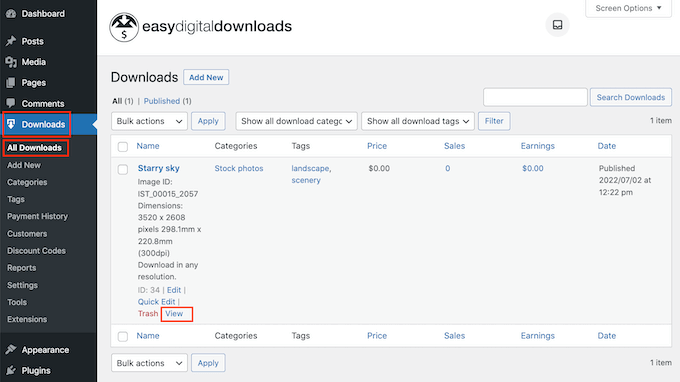
Otwiera to stronę produktu, na której kupujący mogą kupić ten cyfrowy plik do pobrania.
Aby dokonać zakupu testowego, kliknij przycisk „Kup”.
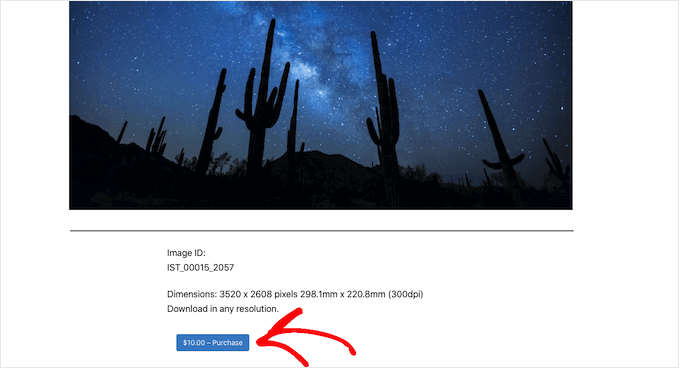
Easy Digital Downloads doda teraz ten produkt do Twojego koszyka.
Po tym nadszedł czas, aby kliknąć przycisk „Przejdź do kasy”.
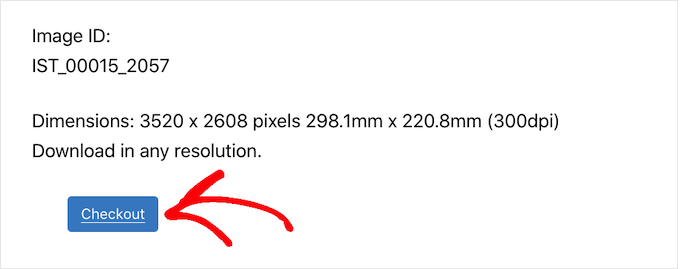
Ponieważ jesteśmy w trybie testowym, możesz po prostu wpisać swój adres e-mail i imię, a następnie kliknąć „Kup”.
Nie musisz podawać żadnych informacji o płatności.
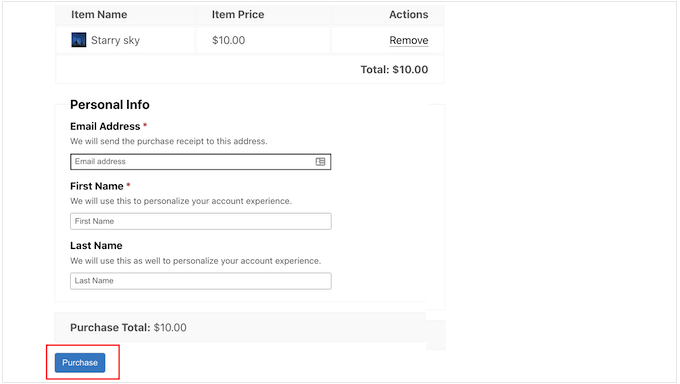
Po kilku chwilach otrzymasz e-mail z potwierdzeniem zakupu zawierający link do pobrania cyfrowego dzieła sztuki lub grafiki.
Jeśli wszystko działa i masz dostęp do swojego pliku, możesz dodać więcej produktów cyfrowych do swojej witryny, powtarzając ten sam proces opisany powyżej.
Po zakończeniu testu nie zapomnij wyłączyć trybu testowego witryny, aby móc akceptować płatności od odwiedzających.
Aby to zrobić, przejdź do Pobrane » Ustawienia » Płatności. Następnie możesz odznaczyć pole „Brama płatności”.
Krok 7. Wybieranie i dostosowywanie motywu WordPressa
Motywy kontrolują wygląd Twojej witryny WordPress, w tym kolory, układ i czcionki. Twój motyw jest wizytówką Twojej witryny WordPress i odgrywa ważną rolę w tym, jak odwiedzający postrzegają Twoją markę.
Istnieją tysiące darmowych i płatnych motywów WordPress do wyboru, ale będziesz chciał wybrać projekt, który dobrze wygląda i ma dokładnie te funkcje, których potrzebujesz.
Aby pomóc Ci dokonać właściwego wyboru, przygotowaliśmy listę najpopularniejszych motywów WordPress. Naszym najlepszym wyborem jest Motyw Astra, ponieważ jest w pełni kompatybilny z Easy Digital Downloads, darmowy i całkowicie konfigurowalny.
Po wybraniu motywu możesz zapoznać się z naszym przewodnikiem na temat jak zainstalować motyw WordPress.
Alternatywnie możesz tworzyć własne niestandardowe projekty stron za pomocą SeedProd. Jest to najlepszy kreator motywów WordPress metodą przeciągnij i upuść na rynku, używany przez ponad 1 milion stron internetowych.
SeedProd oferuje ponad 200 gotowych, profesjonalnie zaprojektowanych szablonów. Szablony te zawierają układy idealne do promowania plików, takich jak zdjęcia stockowe, arkusze robocze i e-booki.
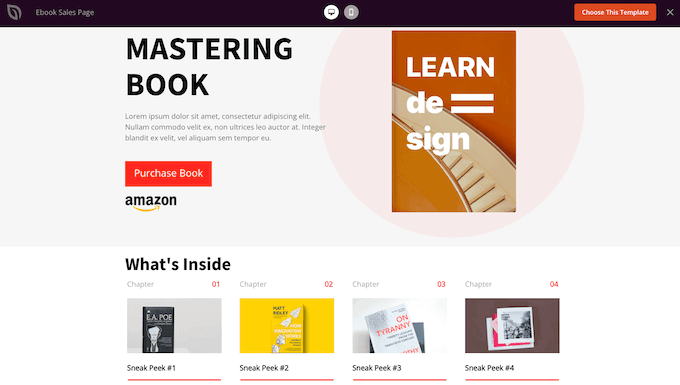
Możesz nawet tworzyć własne niestandardowe motywy, dzięki czemu Twój cyfrowy sklep będzie miał dokładnie taki wygląd, jakiego potrzebujesz. Więcej szczegółów znajdziesz w naszym przewodniku jak łatwo stworzyć niestandardowy motyw WordPress (bez kodowania).
Krok 8. Promowanie Twoich cyfrowych pobrań
Jeśli zamierzasz sprzedawać swoją cyfrową sztukę i grafikę, będziesz musiał kierować ruch na swoje różne strony produktowe.
Może to oznaczać dodanie strony produktu do menu Twojej witryny. Możesz również utworzyć stronę sprzedaży, aby reklamować swoje produkty cyfrowe, a następnie umieścić linki do różnych wspomnianych produktów, aby odwiedzający mogli je sprawdzić.
Widzieliśmy również, jak artyści cyfrowi tworzą blogi, na których piszą o swojej pracy, dzielą się poradami i przewodnikami „jak to zrobić”, a także poruszają inne powiązane tematy. Te posty to idealne miejsce do umieszczenia linków do wszelkich odpowiednich dzieł sztuki cyfrowej i grafik, które czytelnicy mogą kupić.
Niezależnie od tego, jak promujesz produkt, będziesz musiał znać jego adres URL.
Aby znaleźć ten link, po prostu przejdź do Pobrane » Pobrane. Następnie możesz najechać kursorem na produkt, do którego chcesz dodać link, i kliknąć jego link „Edytuj”.
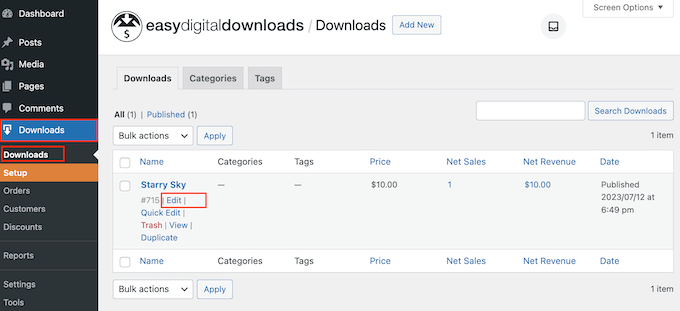
Adres URL znajdziesz w menu po prawej stronie.
Możesz teraz linkować do tej strony produktu z dowolnego miejsca w swojej witrynie, po prostu używając tego adresu URL. Aby dowiedzieć się więcej, zapoznaj się z naszym przewodnikiem krok po kroku na temat jak dodać link w WordPress.
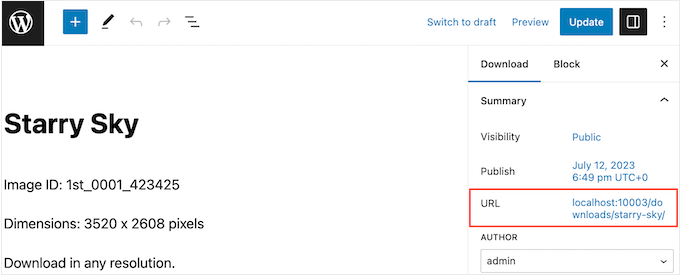
Easy Digital Downloads tworzy również unikalny przycisk „Zakup” dla każdego produktu. Możesz dodać ten przycisk do dowolnej strony, wpisu lub obszaru gotowego na widżety.
Kiedy odwiedzający kliknie ten przycisk, doda on ten produkt do swojego koszyka. W ten sposób odwiedzający mogą rozpocząć proces zakupu z dowolnej strony Twojej witryny, bez konieczności odwiedzania strony poszczególnych produktów.
Możesz dodać ten przycisk do swojej witryny za pomocą krótkiego kodu, który Easy Digital Downloads tworzy automatycznie.
Aby uzyskać krótki kod produktu, po prostu przewiń do sekcji „Krótki kod zakupu” w panelu bloków. Następnie możesz skopiować tekst z pola „Krótki kod zakupu”.
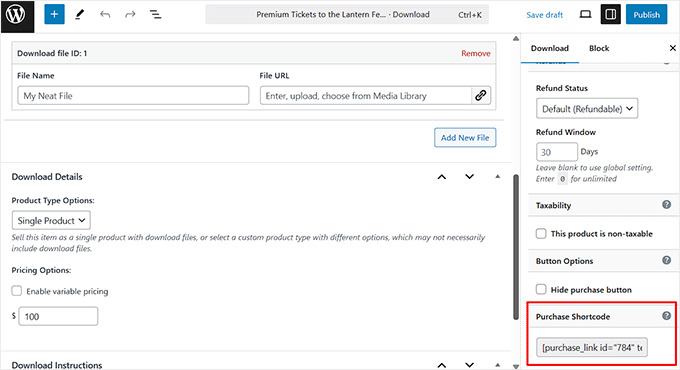
Możesz teraz dodać krótki kod do dowolnego wpisu lub strony, a nawet do obszaru gotowego na widżety, takiego jak pasek boczny Twojej witryny. Więcej szczegółów na temat umieszczania krótkiego kodu znajdziesz w naszym przewodniku jak dodać krótki kod w WordPress.
Po dodaniu skróconego kodu do swojej witryny zobaczysz nowy przycisk „Kup”.
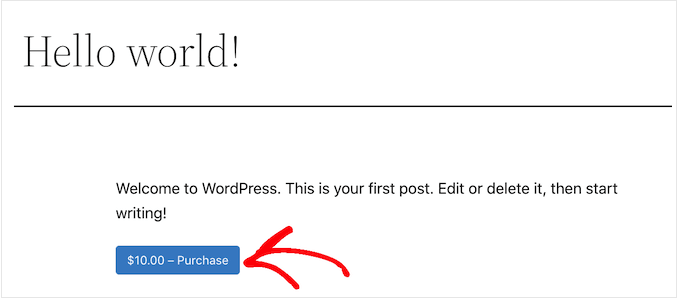
Dodatkowe narzędzia do sprzedaży większej ilości cyfrowej sztuki i grafiki
Aby zwiększyć sprzedaż, musisz przyciągnąć odwiedzających na swoją stronę internetową, a następnie przekonać tych ludzi do zakupu Twojej cyfrowej sztuki i grafiki.
Tutaj właśnie wkraczają wtyczki WordPress.
Oto kilka naszych najlepszych wyborów wtyczek, które mogą pomóc Ci uzyskać więcej ruchu i konwersji:
- All in One SEO to najlepsza wtyczka SEO dla WordPress i może pomóc zoptymalizować Twoją witrynę, aby uzyskać więcej ruchu z wyszukiwarek takich jak Google.
- MonsterInsights jest najlepszym rozwiązaniem analitycznym dla WordPress. Pomaga zobaczyć, skąd pochodzą Twoi odwiedzający i jakie działania podejmują na Twojej stronie internetowej. Pozwala to na stworzenie strategii biznesowej opartej na rzeczywistych danych.
- OptinMonster to najlepsze oprogramowanie do optymalizacji konwersji na rynku. Możesz go używać do tworzenia formularzy zapisu, aby rozwijać swoją listę e-mailową i przekształcać odwiedzających w płacących klientów. Może również pomóc zmniejszyć wskaźnik porzuceń koszyka.
- PushEngage to najlepsze oprogramowanie do powiadomień push dla WordPressa. Pozwala wysyłać spersonalizowane powiadomienia push do odwiedzających i klientów.
Najczęściej zadawane pytania dotyczące sprzedaży sztuki cyfrowej i grafiki online
W tym przewodniku pokazaliśmy, jak sprzedawać cyfrowe dzieła sztuki i grafiki za pomocą Easy Digital Downloads. Jeśli nadal masz pytania, oto nasze FAQ dotyczące sprzedaży dzieł sztuki i grafik online.
Gdzie mogę sprzedawać moją cyfrową sztukę online?
Swoją sztukę cyfrową możesz sprzedawać na platformach takich jak Etsy, Amazon i Fine Art America. Te platformy ułatwiają dotarcie do kupujących, którzy aktywnie szukają sztuki cyfrowej.
Jednak zazwyczaj pobierają opłaty lub procent od każdej sprzedaży. Jeśli chcesz zachować wszystkie swoje zyski i kontrolować swoją markę, najlepszym rozwiązaniem jest stworzenie własnej strony internetowej.
W ten sposób możesz prezentować swoją sztukę, ustalać własne ceny i budować lojalną publiczność bez płacenia prowizji od marketplace'ów.
Ile kosztuje stworzenie strony internetowej dla mojej sztuki cyfrowej?
Możesz stworzyć stronę internetową z grafiką cyfrową za mniej niż 3,99 USD miesięcznie, korzystając z Hostingu SiteGround EDD. Jest przystępny cenowo, przyjazny dla początkujących i doskonale współpracuje z Easy Digital Downloads.
Ponadto możesz używać darmowych motywów i wtyczek WordPress, aby zminimalizować koszty. Szczegółowe zestawienie kosztów znajdziesz w naszym artykule na temat kosztów budowy strony internetowej WordPress.
Czy mogę również sprzedawać produkty fizyczne za pomocą Easy Digital Downloads?
Tak, możesz sprzedawać fizyczne przedmioty, takie jak oprawione wydruki, gadżety artystyczne lub produkty markowe, obok swoich cyfrowych pobrań.
Chociaż nazywa się Easy Digital Downloads, wtyczka obsługuje również produkty fizyczne dzięki dodatkowi Simple Shipping. Pozwala to na obsługę wysyłki bezpośrednio ze sklepu – dzięki czemu możesz zarządzać wszystkim, cyfrowym i fizycznym, w jednym miejscu.
Mamy nadzieję, że ten artykuł pomógł Ci dowiedzieć się, jak sprzedawać cyfrowe dzieła sztuki i grafiki online. Możesz również zapoznać się z naszym przewodnikiem po najlepszych wtyczkach WordPress do obsługi wielu walut i jak utworzyć stronę podziękowania w WordPressie.
Jeśli podobał Ci się ten artykuł, zasubskrybuj nasz kanał YouTube po samouczki wideo WordPress. Możesz nas również znaleźć na Twitterze i Facebooku.





Dennis Muthomi
Sekcja personalizacji e-maili jest na wagę złota – fascynujące jest, jak dużą różnicę robi dobrze oznakowany e-mail z potwierdzeniem zakupu. Widziałem to na własne oczy – klienci bardziej Ci ufają i zadają znacznie mniej pytań do działu wsparcia.
Czego nauczyłem się, prowadząc wiele sklepów cyfrowych, to podział szablonów e-maili między nowych i powracających klientów. Nowi kupujący potrzebują dodatkowych informacji o pobieraniu swoich rzeczy, podczas gdy stali klienci chcą tylko podstawowych informacji. Niezwykle prosta zmiana, ale jest niesamowita – moi klienci widzą o około 30% mniej zgłoszeń do działu wsparcia!
Jiří Vaněk
Easy Digital Downloads przykuł moją uwagę dzięki kilku Twoim artykułom na stronie. Stworzyłem kilka e-booków w formatach PDF i DOC i chciałbym je sprzedawać, aby wygenerować dochód dla samej strony. Zastanawiałem się, jaki jest najlepszy sposób, aby to zrobić. Wszystko jest tu pięknie wyjaśnione od A do Z. Naprawdę idealnie. To znacznie ułatwi mi sprzedaż e-booków.